윈 도 우 Windows 11에서 위젯을 제거하는 방법
2021.10.09 20:52
위젯은 Windows 11의 새로운 기능 중 하나일 뿐입니다. 어떤 사람들은 좋아하고 어떤 사람들은 싫어합니다. 우리는 여기서 그것의 유용성에 대해 논쟁하지 않을 것입니다.
그 앱의 문제는 사용자에게 그들이 그것을 원하든 원하지 않든 정말로 선택권이 주어지지 않는다는 것입니다. 새 기능이라고 해서 옵션을 미리 활성화할 이유는 없습니다.
인터넷에서 가장 일반적인 문제는 Windows 위젯이 백그라운드에서 시스템 리소스를 사용하고 있다는 것입니다. Task Manager > Processs를 열고 Background Processs 섹션으로 스크롤하면 앱이 목록에 있음을 직접 확인할 수 있습니다.
작업 표시줄의 아무 곳이나 마우스 오른쪽 단추로 클릭하고 설정을 엽니다. 위젯 옵션을 전환하여 단추를 숨깁니다. 검색, 작업 보기 및 대화 단추도 이러한 항목을 제거할 경우 마찬가지입니다. 이렇게 전환하면 위젯 패널을 실수로 여는 것을 방지할 수 있으며, 위젯 패널을 영구적으로 사용 불가능으로 설정하지 않습니다.
Microsoft는 위젯이 최근 빌드에서 작동하는 방식을 변경했기 때문에 이 옵션을 해제한 상태에서도 앱이 백그라운드에서 실행됩니다. 실제로 여기에 표시된 작업 관리자 스크린샷은 위젯 단추가 비활성화된 상태에서 찍은 것입니다. 앱의 자동 실행을 중지하려면 위젯을 완전히 제거해야 합니다.
Windows 11에서 위젯을 제거하는 방법
1. 1. 명령 프롬프트 (또는 PowerShell)를 관리자로 엽니다.
2. 창에 다음 명령을 입력하고 Enter 키를 누릅니다.
winget uninstall "windows web experience pack"
Microsoft Store의 약관에 동의해야 합니다. 수락하려면 Y를 입력하고 작업을 취소하려면 N을 입력합니다.
예를 선택한 경우 Winget 패키지 관리자가 다음과 같은 이름을 가진 위젯 앱의 패키지를 삭제합니다. 마이크로소프트(MS)창문들클라이언트.웹 경험입니다. 명령 창에 제거 성공 메시지가 표시됩니다. 작업 관리자를 확인하여 백그라운드 프로세스 목록에 위젯이 더 이상 표시되지 않습니다. 앱에 대한 토글도 작업 표시줄 설정에서 제거됩니다.
네, 앱을 삭제했는데 지금 돌려받고 싶은데 어떻게 해야 하나요?
Windows 11에 위젯을 다시 설치하는 방법
1. 웹 브라우저에서 다음 링크를 엽니다.
2. Microsoft에서 만든 "Windows Web Experience Pack" 앱용입니다. 스토어 앱에 숨겨져 있기 때문에 검색으로는 찾을 수 없습니다. 브라우저에서 가져오기 버튼을 클릭하기만 하면 스토어 앱이 열립니다.
3. 작업 표시줄 설정에 액세스하면 토글이 다시 설정되어야 하며, 이 설정이 활성화되어 있더라도 작업 표시줄에 단추가 표시되지 않습니다. 이 문제를 해결하려면 이 옵션을 비활성화하고 활성화하십시오. 위젯 단추가 다시 나타납니다. 위젯 단추를 클릭하면 앱이 정상적으로 로드됩니다. 변경 내용을 적용하기 위해 컴퓨터를 다시 시작할 필요가 없습니다.
그룹 정책 편집기를 사용하여 위젯 사용 안 함
Windows 11 Pro가 필요하고 이 프로세스에는 그룹 정책 편집기가 필요합니다.
1. Win + R 키를 누르고 GPEDIT.msc를 입력합니다.
2. 컴퓨터 구성 > 관리 템플릿 > Windows 구성 요소 > 위젯으로 이동합니다.
3. "위젯 허용" 옵션을 클릭하고 사용 불가능으로 설정합니다.
4. 컴퓨터를 다시 시작하여 변경 사항을 적용합니다.
댓글 [1]
-
DarknessAngel 2021.10.12 08:21
| 번호 | 제목 | 글쓴이 | 조회 | 추천 | 등록일 |
|---|---|---|---|---|---|
| [공지] | 강좌 작성간 참고해주세요 | gooddew | - | - | - |
| 3983 | 소프트웨어| 언패킹 후 리소스 재구축하기-1 [16] | sunshine | 1051 | 6 | 10-13 |
| 3982 | 윈 도 우| windows 11 네트워크 공유하는 방법 [7] | 버금차. | 3712 | 2 | 10-13 |
| 3981 | 윈 도 우| 윈11 TPM,UEFI 무시하고 설치하기. [8] | 마루나래 | 5251 | 16 | 10-12 |
| 3980 | 소프트웨어| 최신 Rufus를 사용하여 Windows 11에 대한 TPM, 보안 부팅 ... [4] | VₑₙᵤₛG | 2722 | 8 | 10-11 |
| » | 윈 도 우| Windows 11에서 위젯을 제거하는 방법 [1] | VₑₙᵤₛG | 2674 | 6 | 10-09 |
| 3978 | 소프트웨어| 한컴오피스 설치시 제품 번호가 맞지 않습니다라며 설치 안... [5] | heykevin | 4832 | 2 | 10-09 |
| 3977 | 윈 도 우| Windows 11 우회 설치 - boot.wim 수정하기 [26] | suk | 5102 | 37 | 10-08 |
| 3976 | 윈 도 우| 아래글... UPX 버그패치 [18] | kernel | 2087 | 7 | 10-07 |
| 3975 | 소프트웨어| UPX 압축풀기 [5] | sunshine | 1927 | 9 | 10-07 |
| 3974 | 모 바 일| 아이폰 컴퓨터(윈도우10) 연결 문제 (아이튠즈 아이폰 인식... [2] | Day | 1095 | 0 | 10-06 |
| 3973 | 소프트웨어| WimBootBR 일회성 윔부트, C드라이브 백업/복원 cmd [37] | 지후빠 | 3542 | 26 | 10-03 |
| 3972 | 윈 도 우| 숨겨진 Windows 11 관리자 계정을 활성화하는 방법 [3] | VₑₙᵤₛG | 3070 | 6 | 10-02 |
| 3971 | 윈 도 우| Windows 11에서 포커스 세션을 사용하는 방법 | VₑₙᵤₛG | 1029 | 1 | 10-01 |
| 3970 | 소프트웨어| Ventoy 정리 #2 [2021.09.28] 추가 [11] | 메인보드 | 4715 | 20 | 09-29 |
| 3969 | 윈 도 우| [노트북] Intel 11세대 프로세서(Intel Tiger Lake) 문제 ... [1] | sugar | 1454 | 3 | 09-29 |
| 3968 | 소프트웨어| MPRESS 압축풀기-3 [5] | sunshine | 1100 | 6 | 09-29 |
| 3967 | 소프트웨어| MPRESS 압축풀기-2 [11] | sunshine | 1482 | 4 | 09-28 |
| 3966 | 소프트웨어| MPRESS 압축풀기-1 [12] | sunshine | 2984 | 14 | 09-26 |
| 3965 | 윈 도 우| 불필요한 파일/폴더 지우기 deltree useless .bat [35] | 지후빠 | 4734 | 23 | 09-21 |
| 3964 | 서버 / IT| TrueNAS 로 삼바 서버 구축하기 [14] | gooddew | 2695 | 5 | 09-20 |

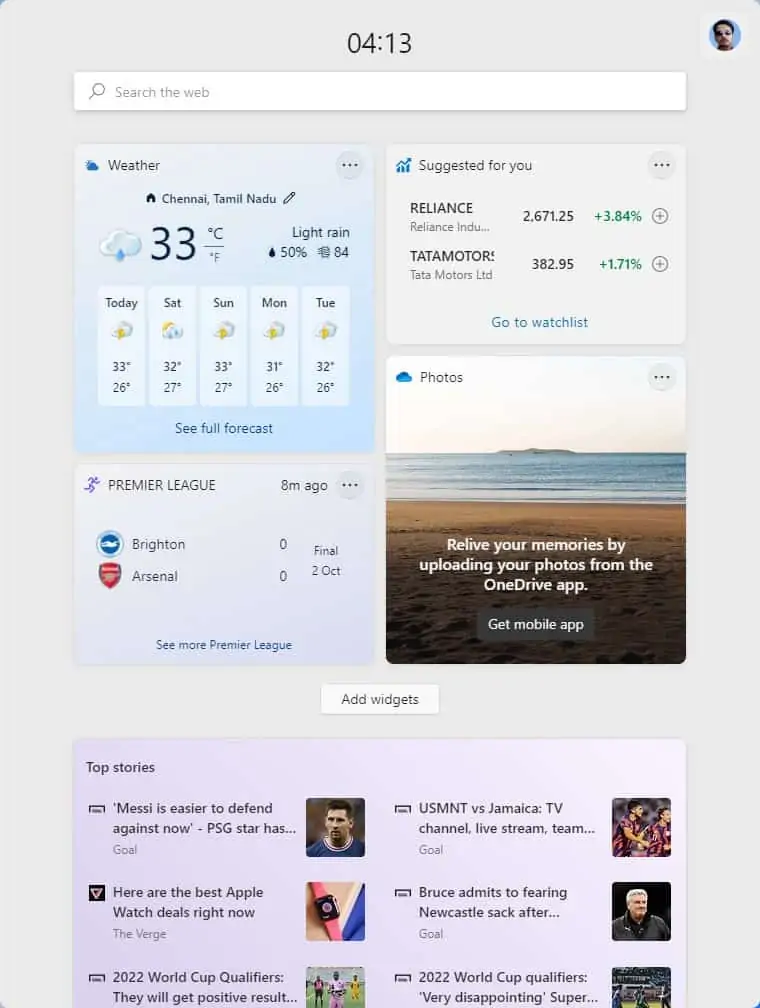
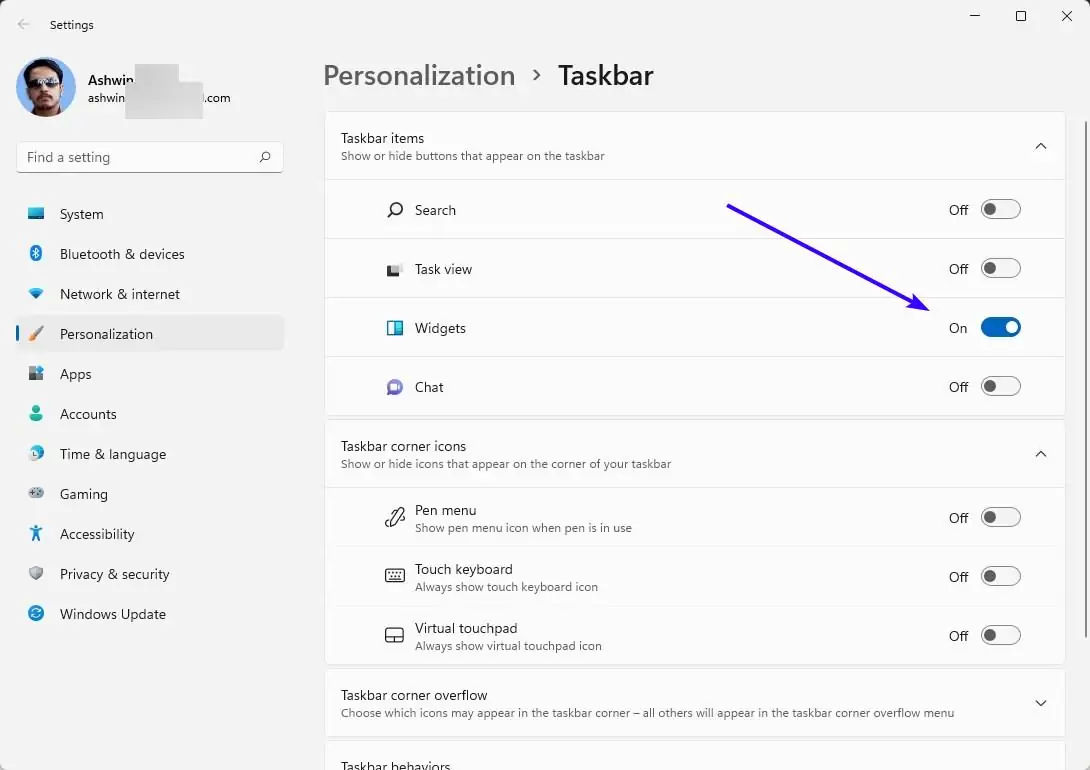
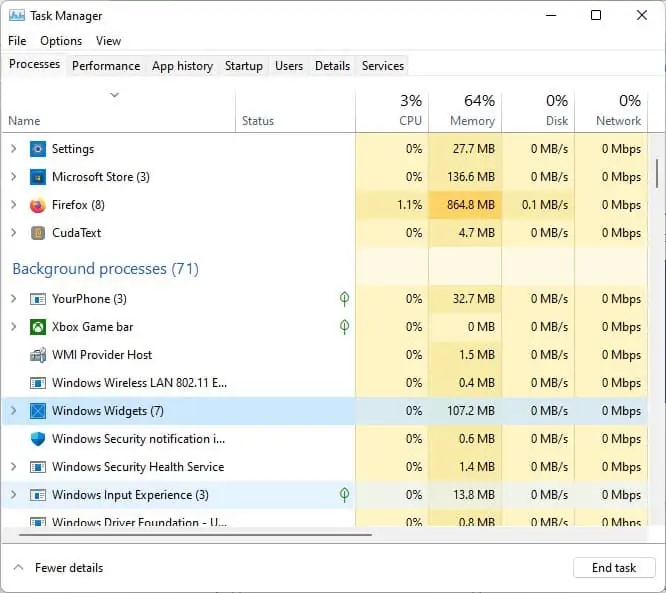
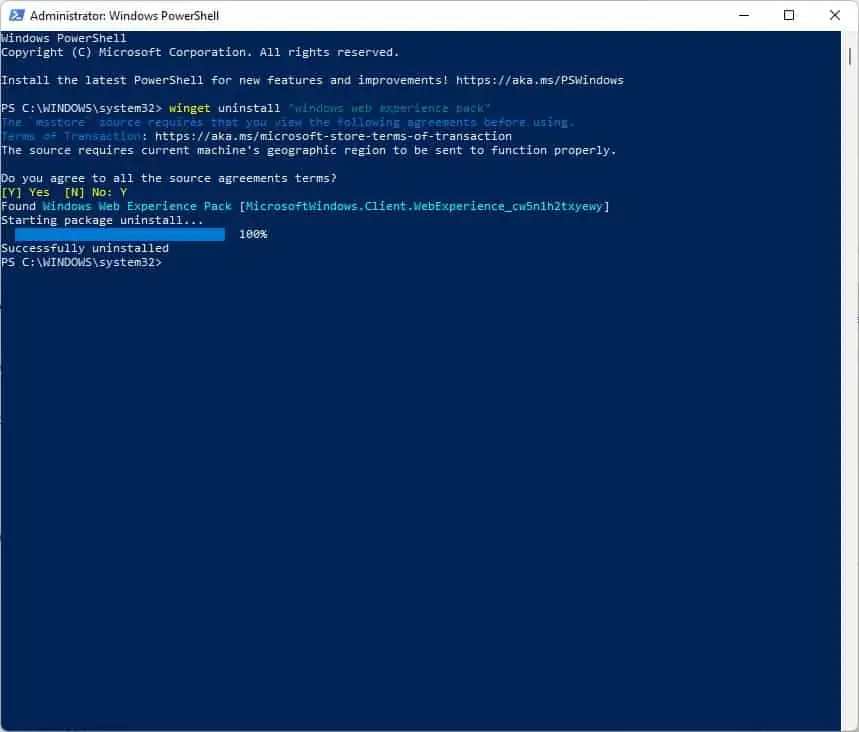
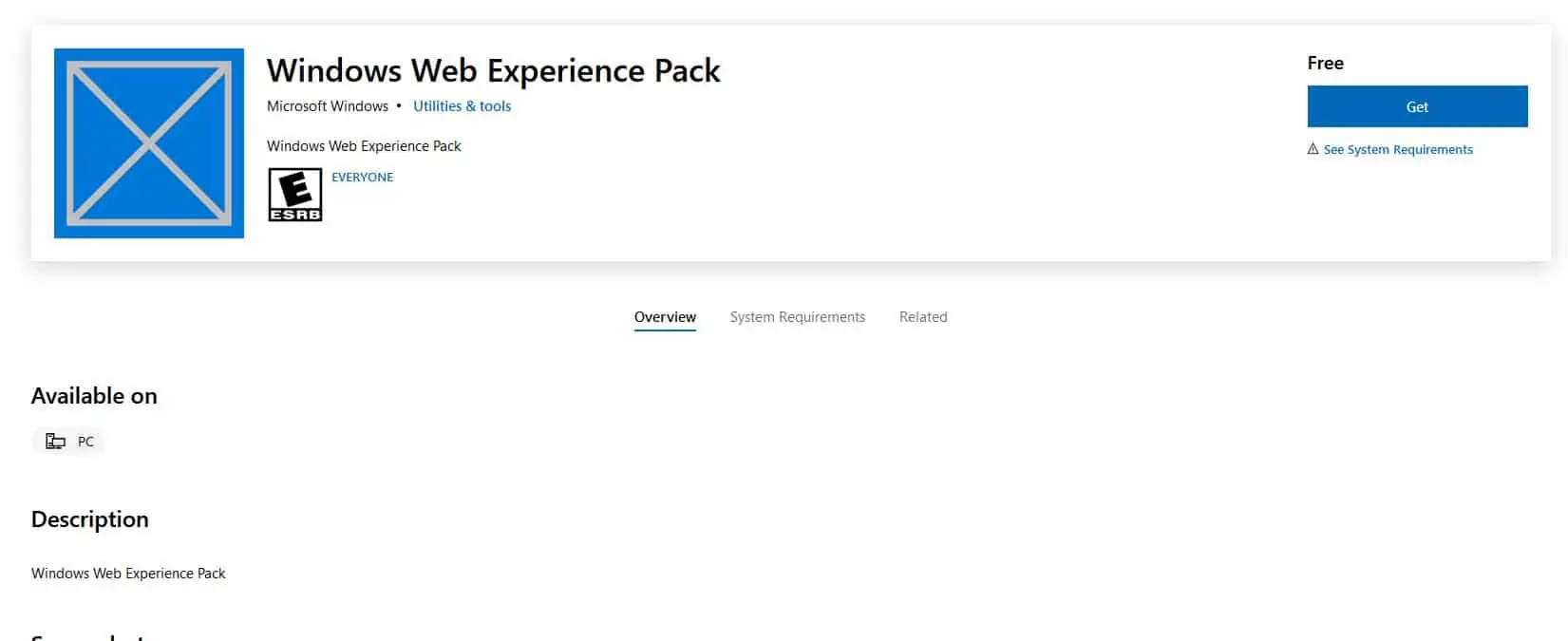
winget 명령이 없다고 에러나는 경우 DesktopAppInstaller를 설치해주세요